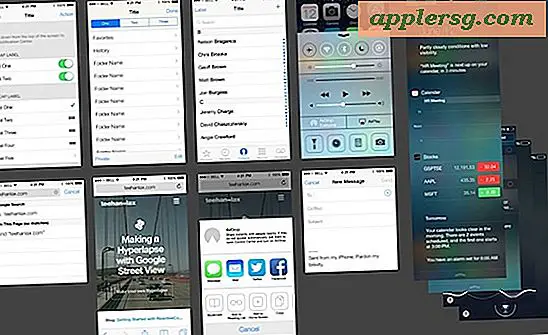Hoe de audio op mijn laptopcomputer te repareren
De meeste laptops worden geleverd met ingebouwde luidsprekers, wat audioproblemen bijzonder frustrerend maakt omdat het moeilijk is om de luidsprekers te inspecteren en te zien of er duidelijke problemen zijn met de voeding of bedrading. Hoogstwaarschijnlijk ligt het probleem echter bij uw computerinstellingen of misschien een verouderde of defecte driver, en niet bij de luidsprekers. Het is een goed idee om te controleren of instellingen of stuurprogramma's het probleem kunnen oplossen voordat u probeert de laptop te openen of toe te geven en externe luidsprekers te kopen.
Stap 1
Test de audio in meer dan één programma. Als audio in sommige programma's wel werkt, maar niet in andere, is de instelling "dempen" mogelijk ingeschakeld in een of meer programma's en moet deze worden uitgeschakeld.
Stap 2
Zet het volume op de externe volumeregelaar hoger. Het kan aan de zijkant of aan de voorkant van uw laptop zijn, of zelfs op het toetsenbord (sommige modellen hebben een aanraakgevoelige strip aan de bovenkant van het toetsenbord waarvan u zich misschien niet realiseerde dat deze het volume regelt). Zoek ook naar sneltoetsen voor "dempen" die u per ongeluk hebt ingedrukt (het symbool ziet eruit als een luidspreker met een diagonale lijn erdoor) en probeer er nogmaals op te drukken om te zien of het geluid wordt hersteld.
Stap 3
Ga naar je volumeregelaars ("Configuratiescherm", "Hardware en geluid", "Audioapparaten", "Geluid" en "Systeemvolume aanpassen") en zorg ervoor dat onder "Hoofdvolume" de schuifregelaar omhoog is geschoven en dat de het volume is niet ingesteld op "mute".
Stap 4
Start de computer opnieuw op, vooral als u onlangs wijzigingen hebt aangebracht, zoals het installeren van updates of servicepacks. Soms moet er een herstart plaatsvinden om apparaten zoals luidsprekers te resetten.
Stap 5
Sluit een koptelefoon aan op de koptelefoonaansluiting van de laptop en kijk of je op die manier geluid kunt horen. Als u ruis hoort in een hoofdtelefoon of externe luidsprekers, maar niet in de ingebouwde luidsprekers, zijn uw stuurprogramma's of de luidsprekers het probleem. Probeer de stuurprogramma's voor uw luidsprekers te verwijderen in "Apparaatbeheer" en installeer ze opnieuw door de website van uw laptopfabrikant te bezoeken en eventuele bijgewerkte stuurprogramma's te downloaden die u nodig hebt.
Stap 6
Open "Apparaatbeheer" door naar "Start", "Configuratiescherm", "Systeem" en "Onderhoud" te gaan. Open "Geluid "Video en gamecontrollers" en kijk of er een geluidskaart wordt gedetecteerd. Als er een geel vraagteken naast staat, klik er dan met de rechtermuisknop op en ga naar "Eigenschappen", "Algemeen" en " Apparaatstatus" om te zien hoe u eventuele problemen kunt oplossen. Mogelijk moet u nieuwe stuurprogramma's bijwerken of installeren vanaf de website van uw computerfabrikant. Als er geen geel vraagteken is, verwijdert u de stuurprogramma's en installeert u ze opnieuw om te zien of dit het probleem oplost.
Installeer de stuurprogramma's van uw audioapparaat opnieuw vanaf de website van uw laptopmerk als er geen geluidskaart wordt gedetecteerd. Het is mogelijk dat enkele recente wijzigingen de stuurprogramma's hebben verwijderd en uw luidsprekers ondetecteerbaar hebben gemaakt, dus het opnieuw installeren van de stuurprogramma's zou het probleem moeten oplossen.